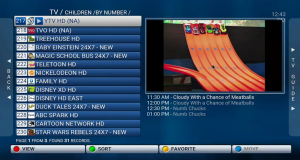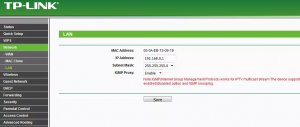IGMP Proxy и Мультикаст: что это в роутере и как включить?
И так, чтобы раскрыть тему IGMP Proxy, PIM и мультикаста полностью – давайте начнём с самого начала. Вы, наверное, уже знаете, как передаётся эфирное телевидение. То есть у нас есть телевизионная вышка, которая путём радиоволн передаёт закодированный сигнал. А клиент в свою очередь принимает этот сигнал с антенны и видит картинку на телевизоре. Аналогично все происходит и путём кабельного ТВ. Только разница в том, что в кабельном идёт сигнал непосредственно по проложенному проводу к каждому приёмнику.
Но общее все же есть – сигнал одновременно поступает к всем клиентам. Когда вы включите телевизор, то вы увидите сигнал, который отправляется всем. Но если вы включите, например тот же самый YouTube, то там все по-другому. Каждому пользователю предоставляется свой пакет трафика.
И вот мы подошли к вопросу – что же такое мультикаст? Это технология, которая объединяет два этих подхода передачи трафикав. На первом уровне, пакет отправляется только в одном экземпляре, но только тому клиенту, который сделал на него запрос. Приёмников на самом деле может быть несколько.
Самый яркий пример мультикаста — это использования IPTV. Не все провайдеры предоставляют данную возможность, но щас она набирает обороты и возможно, кто-то уже пользуется этой услугой. Представим, что у нас есть два пользователя: Вася и Петя, который подключены к одному провайдеру. Так вот сервер IPTV, отправляет сигналы не всем пользователям, а только тем, кто в данный момент подключен.
Но самое главное, что Вася и Петя будут получать сигнал и пакеты только того канала, который в данный момент включен. Например, Вася смотрит «Первый канал», а Петя «СТС». Сервер четко отправляет пакеты информации только по тому каналу, который активен. Ещё один пример — это онлайн конференция, которой часто пользуются крупные компании. Ведь нет смысла раскидываться трафиком и отправлять всем, можно просто от одного разливать информацию к каждому клиенту.
Реализация
А теперь встаём следующая проблема – как это организовать. Представьте себе, что в сети у провайдера очень много узлов, коммутаторов, маршутизаторов, серверов и есть центральный сервер того же IPTV. Задача сервера отправить трафик таким образом, чтобы он максимально быстро через минимальное количество узлов дошёл до пользователя.
При этом нужно это сделать так, чтобы не образовалось кольцо – когда трафик начинает ходить по кругу и бесконечно. Поэтому путь пакетов будет выглядеть как дерево, да и топология будет использоваться подобная. То есть выходя пакет от сервера он подходит к одному из узлов. Дальше узел должен определить куда дальше отправлять пакет.
А теперь мы подобрались к протоколу IGMP (Internet Group Management Protocol) — это такой протокол, который позволяет быстро подключаться клиенту к ближайшему маршрутизатору. Он сообщает ему, что нужен трафик по тому или иному каналу. Если же запроса к маршрутизатору нет, то он просто простаивает и тем самым высвобождает ресурсы сети.
Также используется PIM (Protocol Independent Multicast) протокол – эта такая система, которая выстраивает адрес от сервера к конечному получателю через одну ветвь дерева. При этом система постоянно мониторит путь, чтобы менять его, если какой-то сегмент выключен или был перемещён.
Проще говоря, сервер транслирует только один сигнал каждого телевизионного канала. И пользователи получают только сигнал того канала, который запросили. Одновременно один сигнал могут получать и несколько приёмников. Именно для этого и нужен протокол IGMP.
Куда идёт пакет
Рассмотрим на примере. Вообще данная технология использует IP адреса 224.0.0.0-239.255.255.255 диапазона. Например, сервер отправляет один канал с адресом 224.2.2.4. Это канал «СТС». IGMP протокол, использующийся только в отрезке между клиентом и ближайшим маршрутизатором, который к нему подключен.
- Так вот, пользовательская программа отправляет запрос на просмотр канала 224.2.2.4 ближайшему маршрутизатору.
- Если в маршрутизаторе уже есть поток и через него идёт дерево канала, который запросил клиент – то пакеты сразу же отправляются пользователю, и он видит изображение.
- Как только клиент выключит программу на маршрутизатор отправляется сигнал, о выходе из группы и сигнал более туда не идёт.
- Но также маршрутизатор постоянно отправляет сигнал на ближайших включенных клиентов, чтобы удостовериться, что они ещё принимают трафик. Происходит это каждые 60 секунд. Клиент, который получил такой запрос, обязан отправить ответ или его отключат. Все это происходит в автономном режиме.
Как включить на роутере
В роутере данная функция чаще всего нужна для нормального просмотра IPTV. По умолчанию эта функция уже включена, но можно проверить. Теперь я покажу как включить эту функцию на примере модели TP-Link.
Заходим в «Сеть» – «IPTV» и включаем «IGMP Прокси». Также не забываем поставить галочку «IGMP Snooping» – функция, исключающая получение трафика от группы, к которой не принадлежит клиент. На новых прошивках данный пункт находится там же, только изначально надо нажать на вкладку «Дополнительные настройки». Обязательно нажмите на кнопку «Сохранить» в само конце.
Для чего нужна настройка igmp proxy в роутере?
Те, кто хоть раз заходил в настройки своего Wi-Fi роутера наверняка мог обратить внимание на наличие опции под названием igmp proxy. У кого-то она включена, а у кого – то выключена.
В данной статье вы узнаете для чего нужна данная настройка и когда ее нужно включать.
За что отвечает igmp proxy?
Наверняка многие используют или хотя бы слышали о IPTV. Это технология просмотра телевидения через интернет на компьютере и других устройствах.
Вот так выглядит просмотр IPTV
Принцип ее работы заключается в передаче данных через широковещательные запросы в компьютерной сети. Программа, установленная на компьютере, принимает эти данные, собирает их и отображает как потоковое видео.
Так вот опция igmp proxy разрешает или запрещает роутеру пропускать пакеты данных IPTV. Говоря более простыми словами, включает или отключает работу IPTV для устройств, подключенных к данному роутеру.
Включать или нет?
Если вы не используете IPTV на компьютере или на телевизоре через приставку, то igmp proxy можно оставить в положении “Отключено” (Disabled).
Пример опции в настройках роутера TP-Link
В противном случае отключение данной опции сделает просмотр телевидения IPTV через интернет невозможным.
Протокол IGMP proxy: описание, включение, настройка, устранение проблем
Протокол IGMP служит для управления многоадресной передачей данных и применяется в роутерах для организации подключенного к нему оборудования в группы.
Как и для чего включают IGMP?
У пользователей, пожелавших воспользоваться преимуществами IPTV через свой домашний маршрутизатор, иногда возникают сложности с подключением к интерактивному телевидению.
Некоторые модемы несовместимы для работы с этой технологией, а на отдельных просто требуется включить через web-конфигуратор igmp. Интерактивное ТВ функционирует посредством широковещательной передачи данных.
Если организовать просмотр такого телевидения с использованием маршрутизатора либо модема ADSL, то ко всем устройствам, соединенным с ними, будет осуществляться передача данных.
Для этого требуется поддержка роутером IGMP, однако старые версии устройств часто ее не имеют, либо у них не хватает аппаратной мощности, то есть просто зависают из-за перегрузки.
Процедура включения
На современном оборудовании обычно, чтобы просматривать IPTV, ручное подключение этого протокола осуществлять нет необходимости.
Достаточно произвести апгрейт программного обеспечения и после этого функция активируется в автоматическом режиме. Главное, чтобы роутер поддерживал этот протокол.
Чтобы включить поддержку IPTV вручную, следует запустить web-конфигуратор роутера и осуществить небольшую настройку. Например, на приборах ASUS потребуется исполнить следующие действия:
- Войти во вкладку «Локальная сеть»;
- Далее перейти в закладку «IPTV»;
- Затем для активации многоадресной маршрутизации в графе «IGMP Proxy» вызвать выпадающее меню и выбрать «Включить»;
- Аналогичную процедуру выполнить для пункта ниже, отвечающего за отслеживание: «IGMP Snooping»;
- Завершив активацию параметров, клацнуть виртуальную клавишу в интерфейсе роутера «Применить» (иначе введенные корректировки не будут сохранены);
- Готово.
Примечание: На старых моделях маршрутизаторов пункт под номером «4» выполнять не требуется, так как в них достаточно активировать графу «IGMP прокси» и все заработает.
Устранение сопутствующих проблем
В случае, когда трансляция IPTV не заработала после выполненных мероприятий, нередко виновниками блокировки выступают брандмаундер системы, антивирусник или фаерволл.
Следует их временно отключить для диагностирования источника неполадок. Затем, к примеру, в файрволле разрешить активность протокола для просмотра интерактивного телевидения.
Если для просмотра интерактивного ТВ применяется приставка, то необходимо включить функцию «Мост».
В роутерах разных производителей она называется по-разному, например, в Asus «Choose WAN Bridge Port», а в TP Link «Network-Bridge». Лучше свериться с инструкцией конкретной модели аппарата.
Если трансляция сопровождается частыми перебоями (изображение зависает, звук затормаживается и т.п.), то это вызывается перегрузкой маршрутизатора.
Рекомендуется ограничить скорости скачивания для других клиентов сети или сократить число кабельных подключений, а также лимитировать количество соединений по Wi-Fi.